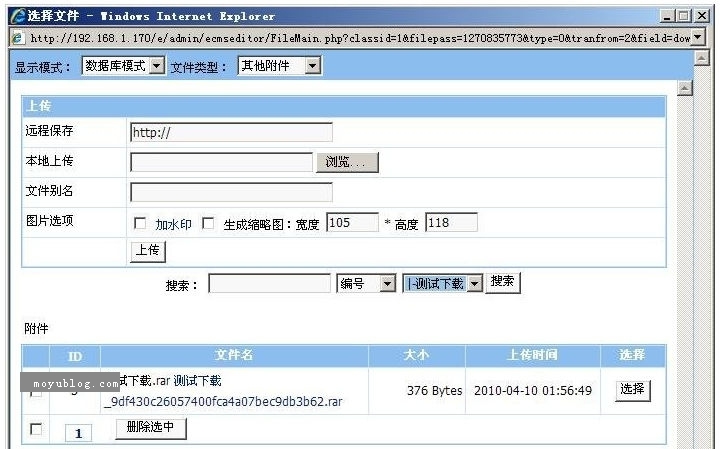【WPS办公】如何在Word文件中插入另一个Word 文件
发布时间:2020-09-17
如何在Word文件中插入另一个Word 文件,在日常办公中,我们有时需要在一个Word文件中插入另一个Word 文件,今天跟大家介绍下如何完成这个步骤。,新建一个Word文档文件,打开之后,点击“插入”菜单选项中点击“对象”菜单选项,弹出插入对象界面,点选“由文件创建”,如图所示:,,,“浏览”选择需要插入的Word 文件后,同时勾选右侧的“链接”复选框,及“显示为图标”复选框,最后点击“确定”,如下图红色圈所示:,,,最后回到文档界面,可以看到另一个文件的图标,并且用鼠标双击即可打开文档,但这个图片是像图片一样的形式存在,可以移动或删除,没办法改名字,最终的效果所下图所示:,,,以上就是WPS办公中,在Word文件中插入另一个Word 文件的方法,是不是很简单?你学会了么?,
- 话题列表
- 推荐阅读
-
- 优质推荐
全站搜索